
Потребителите на интернет често срещат ситуация, при която при опит да гледат филм има звук, но видеото не се показва в браузъра. Мнозина не знаят какво да правят и понякога стигат до крайности, включително пренареждане на операционната система. Но в повечето случаи проблемът се решава по-лесно, например чрез нулиране на браузъра, активиране на хардуерното ускорение или прилагане на други препоръки. Помислете за основните решения, които са показали най-голяма ефективност.
причина
В ситуация, когато звукът отива, а видеото не се показва в браузъра, е важно да се определи причината. Може да има няколко:
- Остарял Flash Player
- Ненавременна актуализация на уеб браузъра;
- неправилно функциониращ плъгин;
- сривове на самия сайт;
- деактивирано хардуерно ускорение и т.н..
Това са само няколко причини, поради които браузърът не показва видео, но звукът идва. Но техните решения често са достатъчни, за да възстановят нормалното функциониране на уеб браузъра.

Как да отстраним проблема?
Ако след включване на видеоклипа в браузъра си откриете, че има звук, но видеото не се показва, предприемете следните стъпки (използвайки Google Chrome като пример).
Нулирайте браузъра си
Първото нещо, което трябва да започнете е да „нулирате“ данните на браузъра, за да се върнете към първоначалните настройки. Тази техника дава резултата в 8 от 10 случая, когато не показва само малко видео (докато има звук). При нулиране изглежда, че браузърът се „връща“ към периода, когато проблемът все още не е възникнал.
За да свършите работата:
- Влезте в браузъра и отидете на секцията с настройки (три хоризонтални точки). Можете веднага да въведете chrome: // настройки в адресната лента. След това се отваря прозорец със списък на данните.
- Изберете Разширени настройки, Нулиране на настройките на браузъра в долната част..
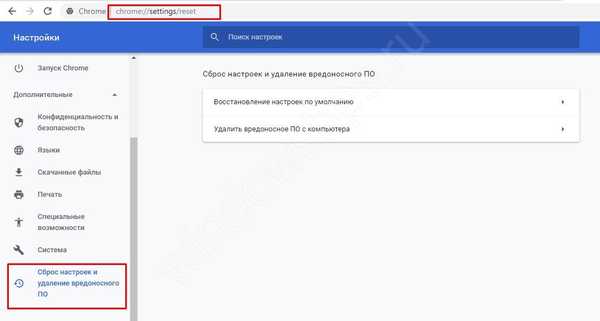
Сега проверете правилната работа на ролката. Ако видеото не се показва в браузъра, но има звук (както преди), преминете към следващата стъпка.
Може да ви е полезно: Как да изчистите кеша на браузъра
Включете хардуерното ускорение
Друг начин за отстраняване на проблема е да активирате хардуерното ускорение, което е ефективно за персонални компютри със слаб хардуер. Задачата на функцията е равномерното разпределение на натоварването между графичния процесор и централния процесор (GPU и CPU). Активирането на опцията понякога помага, когато има звук, но видеото по някаква причина не се показва. Моля, обърнете внимание, че инструкцията е валидна само ако работи Flash Player..
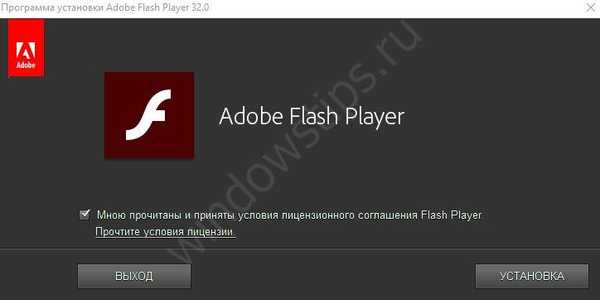
Алгоритъм на действията:
- отворете клипа, с който имате проблеми;
- щракнете с десния бутон върху дисплея и изберете секцията Параметри;
- стартирайте опцията за хардуерно ускорение, за да тествате нейната работа.
Освен това можете да стартирате опцията чрез браузър. За Google Chrome въведете chrome: // flags в полето за търсене и в списъка, който се показва, намерете необходимата настройка. Можете да експериментирате с други параметри..
Актуализирайте Flash Player
Понякога в ситуация, когато във видеото няма изображение, а звукът е в браузъра, причината се крие в остарелия Flash Player. За да отстраните проблема, трябва да актуализирате програмата и да я инсталирате на вашия компютър. Тук са възможни две опции - изтеглете Flash Player от официалния сайт или го актуализирайте директно през браузъра.
Например, в случай на Google Chrome, трябва да въведете chrome: // компоненти в адресната лента и след това да проверите актуализацията на споменатия модул. Ако системата намери нова версия, тя трябва да бъде инсталирана. Сега проверете дали има звук. Най-често браузърът показва видеото в нормален режим. Обърнете внимание, че за да преминете към гледане на видеоклипове през Flash плейъра, първо трябва да изключите стандартен HTML 5.
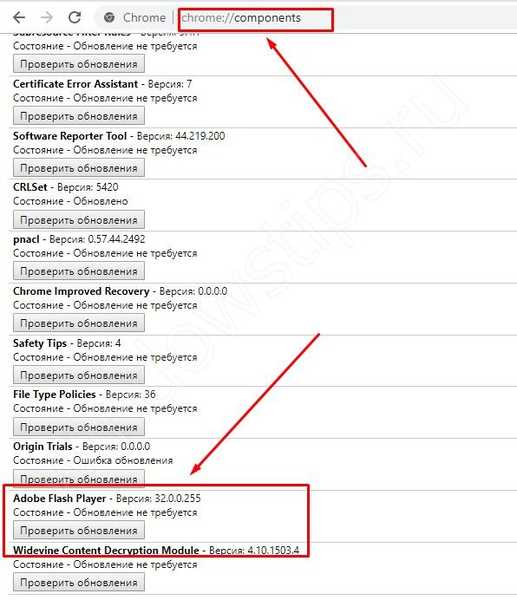
Допълнителни препоръки
Ако видеото не се възпроизвежда в браузъра, а се издава само звук, трудностите могат да бъдат елиминирани с други методи. Открояваме тези, които се използват най-често от потребителите и се препоръчват от компютърни експерти:
- Опитайте се да гледате интересното видео в друг портал, например в социалната мрежа. Ако в други случаи има звук и видеото се показва, можете да се свържете с администрацията на проблемната служба и да заявите ситуацията. Може би проблемът с неправилното възпроизвеждане се дължи на неправилната работа на сайта.
- Копирайте връзката по интереси и се опитайте да гледате видеоклипа в друг уеб браузър. Ако всичко работи в този случай, има звук, а видеото показва, че проблемът е в браузъра и неговите настройки. В този случай помага за нулиране или преинсталиране на програмата, активиране или деактивиране на хардуерното ускорение (споменато по-горе).
- Актуализирайте браузъра си до най-новата версия. В много случаи помага ситуацията с актуализирането на браузъра. Може би на сайта, където се показва видеото, се прилагат съвременни технологии, които не се поддържат от програмата, инсталирана на компютъра. За да актуализирате, отворете Настройки, след това Помощ и Относно (за Google Chrome). Ако системата намери нова версия на софтуера, той трябва да бъде инсталиран. Принципът на актуализация е идентичен за всички браузъри.
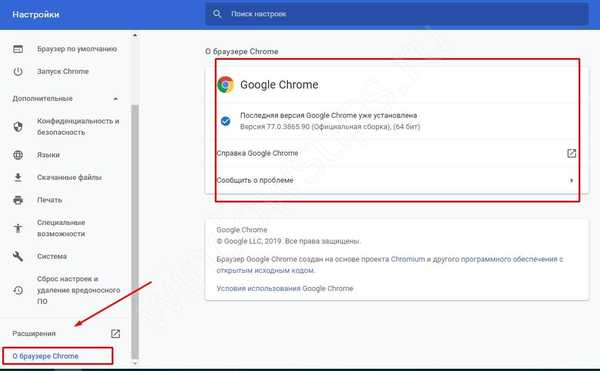
- Деактивирайте хардуерното ускорение (ако е активирано). По-горе отбелязахме, че в ситуация, в която има звук, но видеото не се показва в браузъра, включването на споменатия модул може да помогне. Ако е активиран, опитайте да го деактивирате. Може би тази функция влияе неблагоприятно върху работата на уеб браузъра и гледането на филми. След като деактивирате настройките, трябва да рестартирате програмата.
- Инсталирайте нови драйвери на вашия компютър за видео и звук. За целта разберете имената на видеокартата и звуковата карта чрез диспечера на устройства и след това потърсете актуализации на официалните уебсайтове на производителите. За да стигнете до Device Manager в Windows, щракнете с десния бутон на мишката върху моя компютър, след това Properties и отидете на интересуващия се раздел. Там намерете предметите за видео адаптери и звукови устройства. Ако има звук, но видеото не се показва, имате нужда само от графичен адаптер.
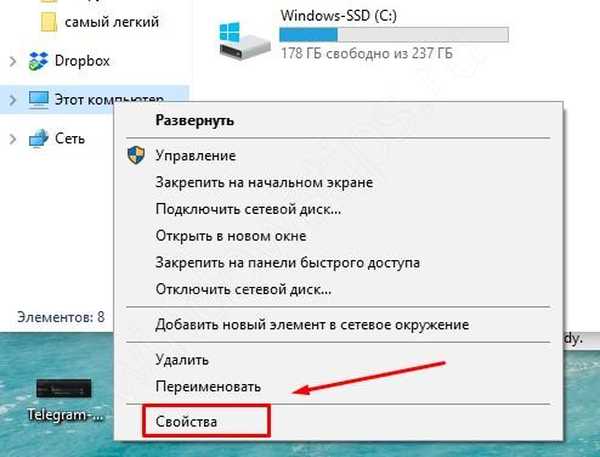
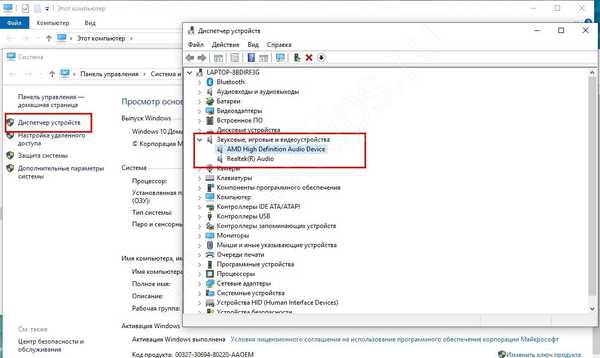
- Актуализиране на кодеци. Един от често срещаните проблеми е липсата в компютъра на необходимите кодеци, отговорни за правилното извеждане на изображение. Най-доказаната опция е K-Lite Codec Pack. Дори този метод да не помогне, инсталираният пакет определено няма да бъде излишен.
- Проверете вашия компютър за вируси. Понякога причината за разглеждания проблем са действията на злонамерени програми. За да ги премахнете, можете да използвате някоя от антивирусните системи или програми за търсене на червеи. Например Malwarebytes Anti-Malware или Dr.Web CureIt.
- Опитайте да деактивирате напълно антивируса и след това стартирайте филма. Ако видеото покаже и има звук, проблемът не е в браузъра, а в антивирусния софтуер, блокиращ някои функции.
В повечето случаи прегледаните препоръки могат да ви помогнат бързо и ефективно да разрешите проблемите. Основното нещо - не вземайте кардинални решения, докато не бъдат използвани по-прости методи. Например, започнете с банално нулиране на настройките на браузъра и актуализиране на Flash Player и след това направете по-сериозни стъпки. В краен случай преместването на операционната система до старата дестинация (когато проблемът с гледането на видео и звук все още не е наблюдаван) може да помогне. Този подход ви позволява да се върнете към първоначалните настройки и да възстановите нормалното функциониране на уеб браузъра.
Приятен ден!







